Mejore sus tableros incluyendo información importante, instrucciones o descripciones
Diríjase a Análisis > Crear/Editar un tablero
-
Para añadir el componente de texto, debe crear un nuevo tablero o editar uno existente. Puede seleccionar el tablero al que desea añadir el texto en el menú de selección.
-
Arrastre y suelte la opción del componente de Texto de la parte izquierda de la pantalla.
-
Puede utilizar la flecha en la esquina inferior derecha para cambiar su tamaño en el lienzo, haciéndolo más grande o más pequeño y dándole cualquier forma deseada en el lienzo. Tenga en cuenta que siempre puede editar y redimensionar los componentes de sus tableros
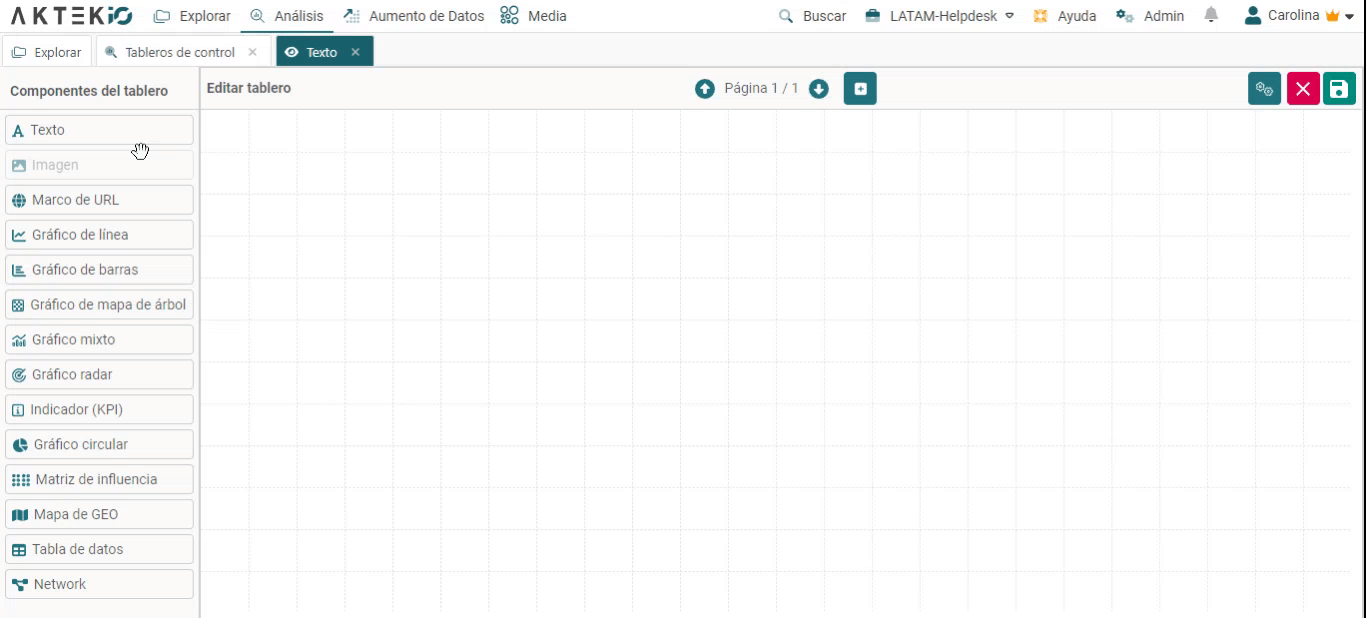
-
Una vez añadido el componente, debe hacer clic en el ícono de Configuración para abrir el menú de acciones. Haga clic en Editar para abrir el panel de propiedades de la derecha.
-
Haga clic en General, luego introduzca el Título (opcional) y después haga clic en Editar contenido.
-
Empiece a escribir su texto y utilice el panel superior del cuadro de texto para personalizar la fuente, el tamaño, el color, etc. También puede ajustar la alineación, añadir viñetas, emoticones, y muchas más funciones habituales de los cuadros de texto.
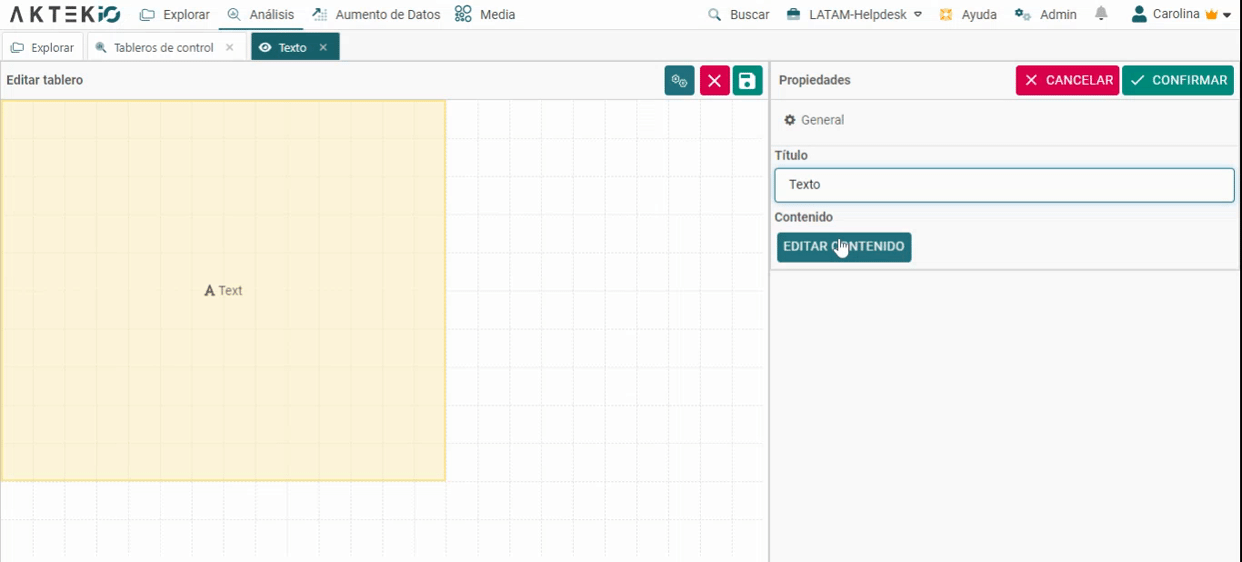
💡 Haga clic en el enlace para saber más sobre Acciones en los Componentes de sus tableros.
